CAD布局中的视口如何旋转
发布时间:2017-05-09 12:32
相关话题
大家在布局中经常用到视口,视口会需要锁定或者旋转,那么大家知道CAD布局中的视口如何旋转吗?下面是小编整理的CAD布局中的视口如何旋转的方法,希望能帮到大家!
CAD布局中的视口旋转的方法
小编在模型里面打开一张cad图形,如图所示

在布局里面,我们新建一个布局,然后复制一个布局又来对比变化,如图所示

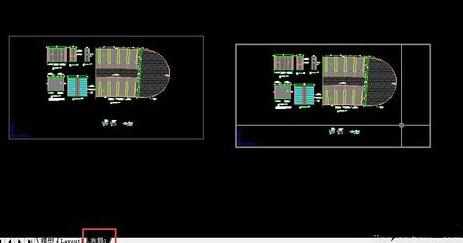
我们首先双击进入第二个布局里面,输入命令ucs——空格,如图所示


之后输入z——空格,如图所示

这里我们可以输入自己需要旋转的角度,也可以拉一条线段用以表示改变的方向,比如小编在布局右侧拉了一条自上而下线段(线的方向也影响图形改变的方向),如图所示

之后输入命令plan——空格,如图所示

接下来会提示是否用当前的ucs,我们继续按空格键,如图所示

对比一下是不是之后第二个布局里面的图形方向变了,模型里面没有改变,成功
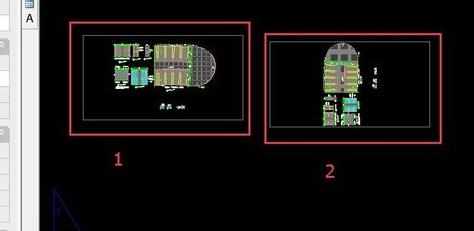

CAD布局中的视口如何旋转的评论条评论